xp系统u盘安装包的安装步骤是怎样的
更新日期:2024-03-23 13:18:59
来源:转载
手机扫码继续观看

有些用户使用的电脑配置较低,对此可以使用xp系统来保证流畅运行。大家可以到系统网站下载xp系统u盘安装包,那么,xp系统u盘安装包的安装步骤是怎样的?有需要的朋友不妨参考以下提供的方法进行安装。
相关阅读:
装xp蓝屏解决方法
一键安装最新xp系统步骤
怎样用光盘安装xp系统
一、安装准备
1、备份电脑C盘和桌面文件
2、2G左右U盘,制作xp系统U盘安装盘
3、操作系统:windows xp系统下载
4、引导设置:怎么设置开机从U盘启动
二、xp系统u盘安装包的安装步骤
1、在电脑上插入xp系统u盘,重启过程中按F12、F11、Esc选择USB选项,回车;
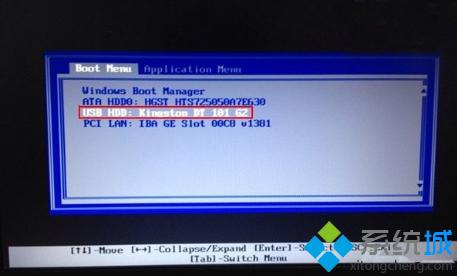
2、进入安装界面,选择【1】安装系统到硬盘第一分区;
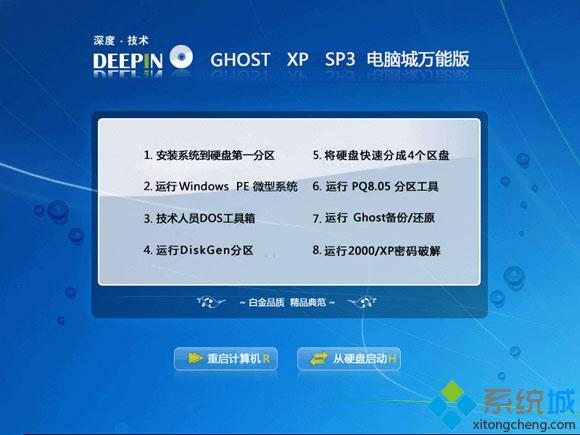
3、转到以下这个界面,执行系统解压操作;
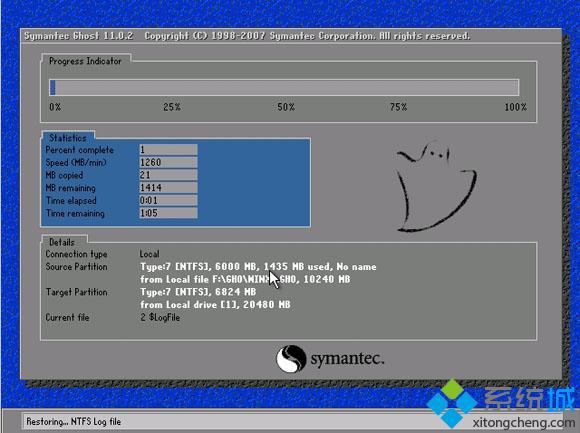
4、解压之后电脑会自动重启,然后开始安装xp系统;
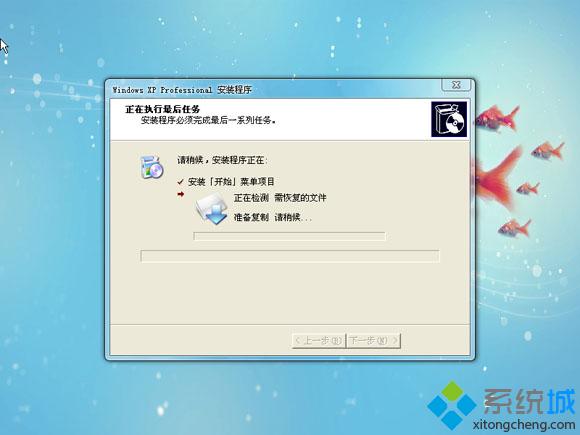
5、接着会重启并进入xp系统桌面,这样即可完成xpu盘版安装包的安装操作。
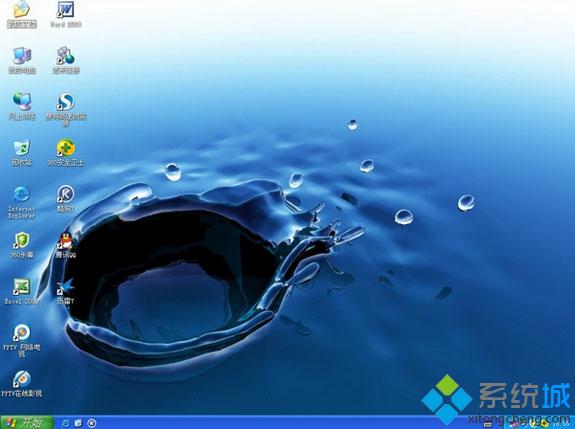
以上便是xp系统u盘安装包的安装步骤,有需要的可以根据以上步骤来安装。
该文章是否有帮助到您?
常见问题
- monterey12.1正式版无法检测更新详情0次
- zui13更新计划详细介绍0次
- 优麒麟u盘安装详细教程0次
- 优麒麟和银河麒麟区别详细介绍0次
- monterey屏幕镜像使用教程0次
- monterey关闭sip教程0次
- 优麒麟操作系统详细评测0次
- monterey支持多设备互动吗详情0次
- 优麒麟中文设置教程0次
- monterey和bigsur区别详细介绍0次
系统下载排行
周
月
其他人正在下载
更多
安卓下载
更多
手机上观看
![]() 扫码手机上观看
扫码手机上观看
下一个:
U盘重装视频












